去年,我写了一篇关于使用 Cockpit 管理我的 Linux 服务器 的文章。 它是一个基于 Web 的工具,为你提供了一个简洁、强大的界面来管理多个服务器及其相关的服务和应用程序。 它还可以简化日常管理任务。
在本文中,我将描述如何在 Raspberry Pi 操作系统 (OS) 上安装用于 Linux 服务器的 Cockpit Web 控制台,该操作系统是 Raspberry Pi 基金会提供的标准操作系统。 我还将简要描述它的功能。
在 Raspberry Pi OS 上安装 Cockpit
使用具有 sudo 权限的帐户,使用安全外壳 (SSH) 登录到你的 Raspberry Pi 系统。 如果你尚未设置帐户,请设置一个帐户。
$ ssh pibox
alan@pibox's password:
Linux pibox.someplace.org 5.10.17-v7+ #1403 SMP Mon Feb 22 11:29:51 GMT 2021 armv7l
The programs included with the Debian GNU/Linux system are free software;
the exact distribution terms for each program are described in the
individual files in /usr/share/doc/*/copyright.
Debian GNU/Linux comes with ABSOLUTELY NO WARRANTY, to the extent
permitted by applicable law.
Last login: Tue May 4 09:55:57 2021 from 172.1.4.5
alan@pibox:~ $在 Raspberry Pi OS 上安装 Cockpit Web 控制台的命令与在 Linux 服务器上一样简单
$ sudo apt install cockpitCockpit 仅需要 60.4 kB 的磁盘空间。 加上它的几个软件包依赖项,总用量为 115MB。
安装过程将负责设置和启动服务。 你可以使用 systemctl 命令验证状态
$ systemctl status cockpit.socket
● cockpit.socket - Cockpit Web Service Socket
Loaded: loaded (/lib/systemd/system/cockpit.socket; enabled; vendor preset: enabled)
Active: active (listening) since Tue 2021-05-04 10:24:43 EDT; 35s ago
Docs: man:cockpit-ws(8)
Listen: 0.0.0.0:9090 (Stream)
Process: 6563 ExecStartPost=/usr/share/cockpit/motd/update-motd localhost (code=exited, status=0/SUCCESS)
Process: 6570 ExecStartPost=/bin/ln -snf active.motd /run/cockpit/motd (code=exited, status=0/SUCCESS)
Tasks: 0 (limit: 2181)
CGroup: /system.slice/cockpit.socket使用 Cockpit
连接
默认监听端口是 9090。 打开你喜欢的 Web 浏览器并输入地址,例如 https://pibox:9090。
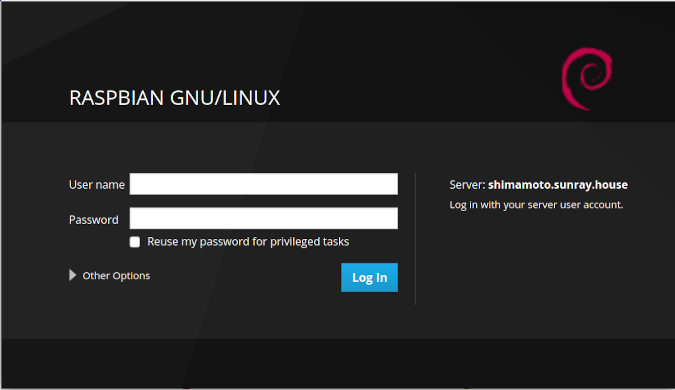
(Alan Formy-Duval, CC BY-SA 4.0)
你现在可以使用你的常规用户帐户登录。 同样,在此帐户上拥有 sudo 权限很有帮助——很可能与你用于 SSH 和运行 Apt 的帐户相同。 务必选中“对特权任务重用我的密码”复选框。
管理你的 Pi
Cockpit 的初始屏幕以 System 开头,并将提供当前 CPU 和内存使用情况的详细信息和图表。
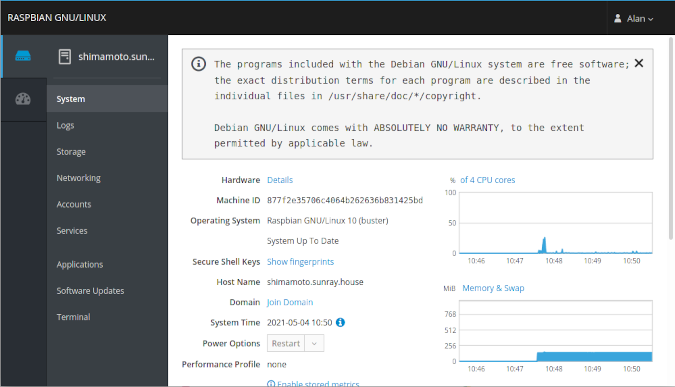
(Alan Formy-Duval, CC BY-SA 4.0)
你可以从此屏幕查看硬件详细信息。
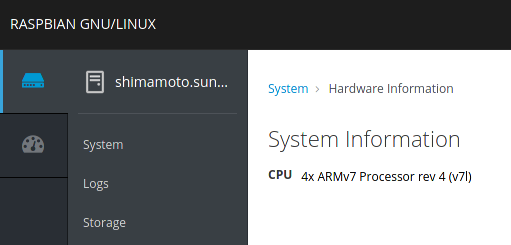
(Alan Formy-Duval, CC BY-SA 4.0)
通过单击每个项目(例如,日志、存储、服务等)来浏览左侧的列。 这些是标准的 Cockpit 部分,并且很容易理解。 让我快速描述一下每个部分。
日志
此部分显示日志。 它们可以按日期和严重性进行过滤。
存储
存储部分显示已安装的物理驱动器和 RAID 设备。 显示诸如大小和序列号之类的详细信息。 显示读/写活动和实际空间使用情况的图表。 存储特定日志显示在底部。
网络
此部分显示发送和接收活动、IP 地址和网络特定日志。 你还可以使用相应的按钮添加更多网络设备,例如 bonds、bridges 和 VLAN。
帐户
此处显示现有帐户。 单击每个帐户以进行管理,或使用创建新帐户按钮来添加用户。 也可以在此处删除帐户。
服务
此部分允许管理员查看所有系统服务的状态。 单击任何服务会将你带到一个屏幕,其中包含启动、重新启动和禁用等标准任务。
应用程序
通常,此屏幕提供各种应用程序来管理诸如 389 目录服务器或创建 Podman 容器之类的功能。 但是,在我的 Raspberry OS 上,此屏幕仅显示消息“未安装或没有可用的应用程序”。 在撰写本文时,也许尚未实现此功能。 尽管如此,你必须怀疑这些类型的过程对于 Raspberry PI 硬件来说是否过于繁重。
软件更新
保持软件最新是任何系统管理员最重要的任务之一。 Cockpit 的软件更新部分会检查并应用更新。
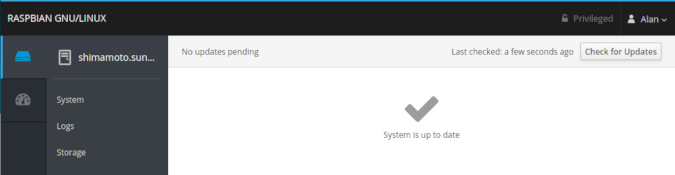
(Alan Formy-Duval, CC BY-SA 4.0)
终端
Cockpit 最棒的功能之一是终端。 你可以使用它来代替打开单独的终端模拟器并使用 SSH。 我使用终端来安装 ScreenFetch
$ sudo apt install screenfetch我使用了 ScreenFetch 来生成此屏幕截图
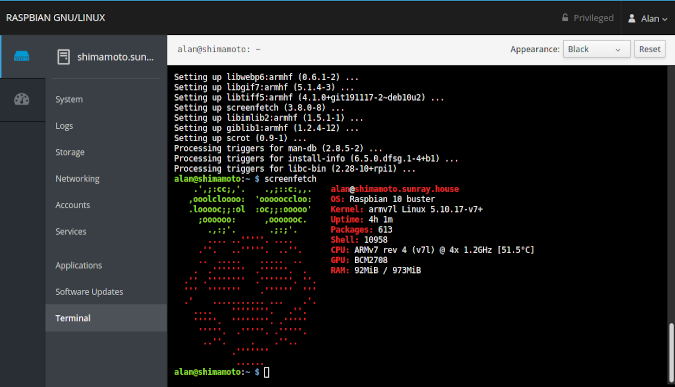
(Alan Formy-Duval, CC BY-SA 4.0)
使用 Cockpit 进行集中控制
Cockpit 在 Raspberry Pi 上的行为与在任何其他 Linux 系统上的行为相同。 你可以将其添加到仪表板以进行集中控制。 它允许组织将基于 Raspberry Pi 的服务和系统集成到他们的整体 Linux 基础架构中,无论在何处使用 Cockpit 作为管理仪表板解决方案。 考虑到 Pis 通常在通常缺少 KVM 访问权限的高密度机架式数据中心中以无头模式运行,这非常方便。









8 条评论